Cum se instalează Windows XP și Windows 7 de la o unitate USB, instalați Windows pe un netbook
Salutări, dragi cititori SeoKos.ru! Astăzi nu vom vorbi despre SEO, despre crearea de blog-uri, venituri, și atinge un subiect de calculator - Cum se instalează Windows de la o unitate flash. Să vorbim despre cele două opțiuni de instalare: în Windows XP și Windows 7.

Mulți proprietari de laptop-uri sau netbook-uri se confruntă cu provocarea de a instala sistemul de operare pe dispozitiv. Motivele pot fi diferite, în esență - este lipsa de unitate DVD-ROM.
Instalați Windows de pe un flash card poate fi nu numai pe netbook-uri, dar, de asemenea, pe desktop-uri. De exemplu, nu există nici un disc sau o unitate nu se poate citi, nu contează, motivele pot fi multe lucruri, dar o singură soluție - pentru a instala Windows de la o unitate flash.
Vreau doar să spun că, de fapt, instalarea unei unități flash este practic identic cu standardul cu unitatea. Singurul lucru este că trebuie să se pregătească în mod corespunzător-stick-ul USB. Acest lucru ne întoarcem acum. Acest manual este împărțit în trei părți: Ce trebuie să știți. instalarea de Windows XP de la o unitate USB și instalați Windows 7 de la o unitate USB.
1. Ce trebuie să știi?
În primul rând trebuie să înțelegem, cei care au nevoie să știe înainte de a începe instalarea sistemului de operare dintr-o unitate flash. De fapt, există mai multe moduri diferite de a instala sistemul de operare de la o unitate flash. Există atât complexe (pentru profesioniști) și sunt mai ușor (pentru utilizatorii obisnuiti).
În acest post vom fi în rolul utilizatorilor obișnuiți, ceea ce înseamnă că voi explica mai ușor moduri. Dacă urmați fiecare pas, este scris mai jos absolut oricine (care a instalat vreodata Windows) va fi capabil de a instala Windows de la o unitate flash.
Înainte de a începe, verificați dacă tot ce ai, ai nevoie pentru a începe. Și aveți nevoie de următoarele:
Totul? Excelent! Sunteți gata, mergi mai departe.
2. Instalarea Windows XP pe o unitate USB
1. Descărcați aici utilitățile de distribuție
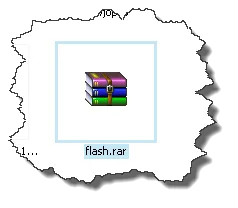
2. Extras la orice locație de pe computer (de exemplu, C: \ bliț \)
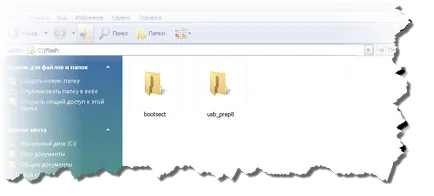
3. Du-te la folderul și rulați fișierul usb_prep8 usb_prep8.cmd
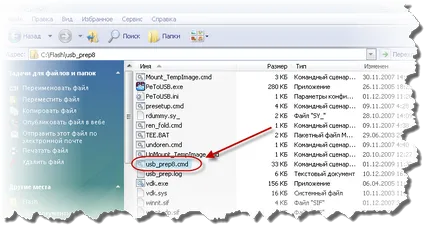
4. Deschide cutia neagră, apăsați orice tastă (de exemplu, Enter)
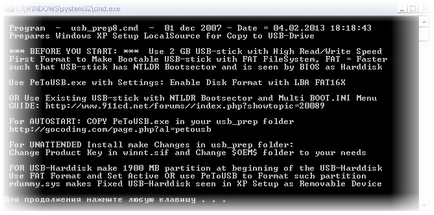
5. Apoi, deschideți utilitarul pentru a formata unitatea flash
6. Este necesar să se pună un semn de selectare, după cum se arată mai jos și selectați calea către directorul care conține fișierele din folderul Windows 98SE W98SE (de exemplu, C: \ fulger \ usb_prep8 \ w98se \) și faceți clic pe butonul Start de mai jos Da
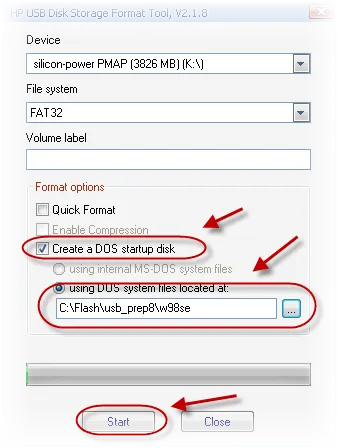
Ne așteptăm până când va apărea fereastra de finalizare. Faceți clic pe OK și ieșiți din utilitarul
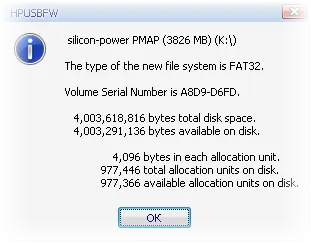
7. HP USB de stocare pe disc de utilitate Format Tool este închis, iar cutia neagră usb_prep8.cmd nici o consolă. Noi o lăsăm așa cum este. Noi nu atingeți!
8. Apăsați combinația de taste Win + R, o fereastră, introduceți cmd și apăsați Enter
9. introduceți următoarea linie de comandă: C: \ fulger \ bootsect \ Bootsect.exe / nt52 k: - în cazul meu! Vei fi diferit. Trebuie să introduceți calea către fișierul Bootsect.exe și adăugați-l / k nt52 (unde k - numele stick-director) și apăsați Enter
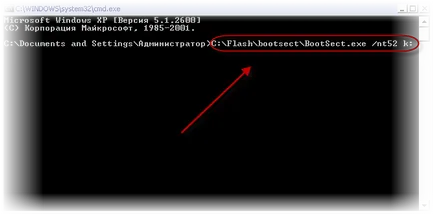
10. După ce va apărea următoarea fereastră. Am închide.
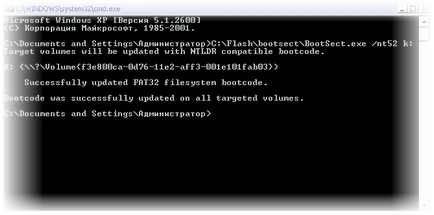
11. Apoi, du-te la usb_prep8.cmd șir de comandă anterioară (№7). Redai numărul 1 și apăsați Enter
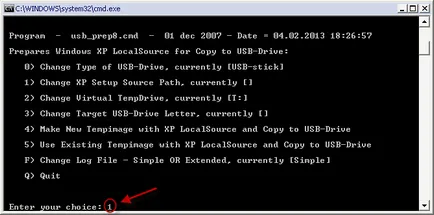
12. Aici, selectați unitatea sau folderul din distribuția Windows XP și apăsați OK
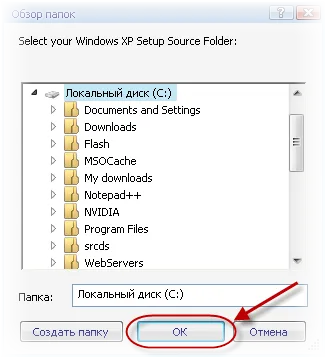
13. Apoi, introduceți numărul 3 și apăsați Enter aici literă stick de intrare (de exemplu, k) și apăsați Enter
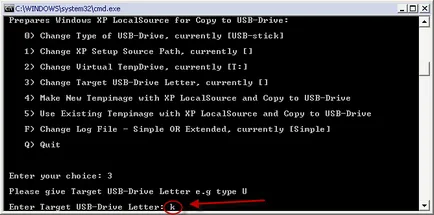
14. 4 scrie și apăsați Enter introduce Y, apoi din nou apăsați Enter
15. Acum așteptăm, și apoi apăsați Enter, așteptați din nou, și apoi Enter din nou și așteptați până când fișierele de instalare vor fi copiate
16. Apoi, faceți clic pe Da în caseta de dialog
17. Și de așteptare pentru finalizarea copierea fișierelor
18. Încă o dată, faceți clic pe da și da din nou
19. Apăsați Enter și Enter din nou
20. Totul este gata! Acum puteți începe instalarea în sine!
Notă: pentru a instala Windows de pe un card flash - introduceți unitatea flash USB în USB, reporniți computerul, și apare un ecran: Selectați sistemul de operare pentru a începe. Trebuie să selectați Mod TXT de instalare Windows XP. Este nevoie de sarcina obișnuită. Calculatorul repornește și din nou, o fereastră cu alegerea, acum trebuie să alegeți o altă opțiune, și anume Setup Mode GUI Windows XP. Apoi, începe o instalare tipică.
2. Instalați Windows 7 de la o unitate USB
Cu instalarea Windows XP, ne-am dat seama. A fost dificil? Cel mai probabil da. Dar am făcut-o! Acum, să ne uităm la instalarea Windows 7.
1. Descărcați aici programul UltraISO
2. Instalați. Nu este nimic complicat, trebuie doar să citească și să faceți clic pe Următorul
3. Du-te la program. Ea a plătit, astfel încât va necesita o achiziție. În acest moment, nu vom face acest lucru în cazul în care există o dorință de a mulțumi. Am ales proces și să-l utilizați pentru 30 de zile

4. Noi producem „File - Open“ și selectați imaginea creată anterior
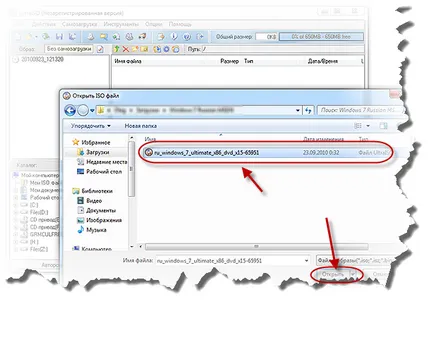
5. Apoi, selectați fila Bootstrapping și faceți clic pe Burn imagine pe hard disk
6. Selectați unitatea flash USB Driver Disk
7. Și în metoda de înregistrare: alege USB-HDD și apăsați pe butonul de înregistrare
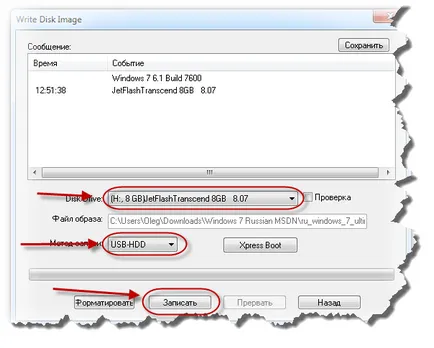
8. Apoi, faceți clic pe YES
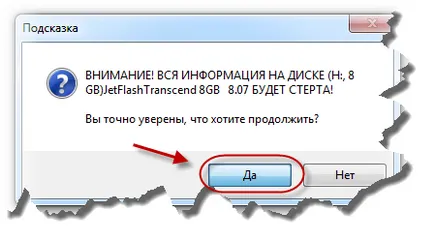
9. Apoi, începe să scrie date pe o unitate flash. Ne putem aștepta doar
10. După sfârșitul fișierului de descărcare și reporniți computerul să pornească de pe o unitate flash. Acest lucru se face de obicei prin apăsarea tastelor F12 sau F10
11. Există o setare comună pentru Windows. Ur.
Asta e, acum știm cum să instalați Windows 7 de la o unitate USB, dar, de asemenea, știu cum se instalează Windows XP de la o unitate USB
În acest moment cred că e timpul pentru a termina, pentru că informația este foarte dificilă. Ai nevoie creierul pentru a digera.
Pa toată lumea! Mult noroc!
Și a trebuit să instalați Windows de la o unitate flash?
Cu stimă, student la Tomsk!
Respectuos, Konstantin Belan.